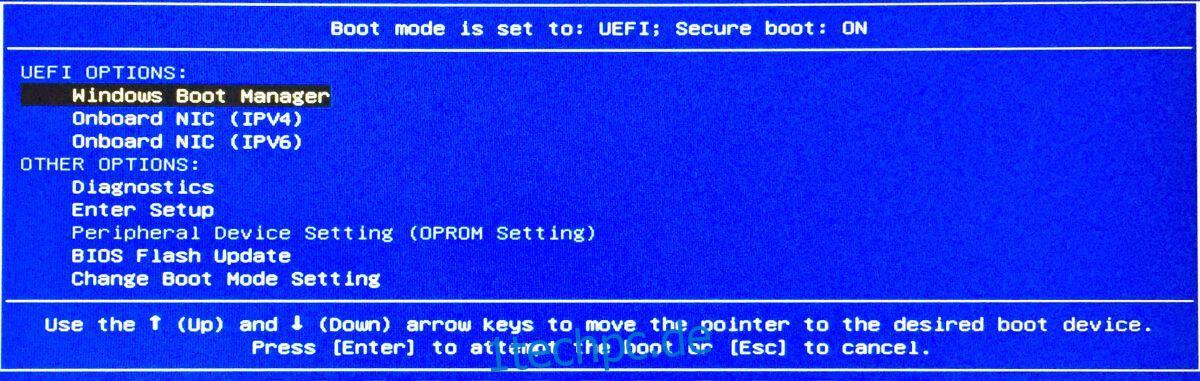BIOS ist die Firmware, die Sie sehen, wenn Sie Ihr System booten. Möglicherweise haben Sie ein Betriebssystem installiert, und wenn Ihre Hardware relativ neu ist, scheint Ihr System direkt damit zu booten. Das ist nicht der Fall. Das BIOS wird immer zuerst geladen. Ihr BIOS verfügt normalerweise über eine Einstellung, mit der Sie das erste Startgerät festlegen können. Dies ist jedoch nur der Fall, wenn Sie ein Legacy-BIOS ausführen. Wenn Sie das UEFI-BIOS verwenden, wird diese Option nicht angezeigt. So können Sie das Startgerät im UEFI-BIOS festlegen.
Es gibt zwei Möglichkeiten, das Startgerät im UEFI-BIOS festzulegen. Sie können die BIOS-Firmware auf das Legacy-BIOS ändern oder die integrierte Option im UEFI-BIOS verwenden.
UEFI-Boot-Geräteoptionen
Schalten Sie Ihren Laptop oder Desktop aus und dann wieder ein. Bevor Sie zum Startbildschirm Ihres Betriebssystems gelangen, sollten Sie sehen, welche Tasten Sie antippen müssen, um zu Ihrem BIOS zu gelangen. Es sollte eine zweite Option geben, die Ihnen sagt, welche Taste Sie antippen müssen, um zu den Boot-Optionen zu gelangen. Diese Schlüssel unterscheiden sich für verschiedene Systeme. Auf einem Dell-Laptop ist die Taste F12. Google, welcher Schlüssel es für Ihr System ist.
Wenn Sie auf diese Taste tippen, erhalten Sie eine Option, in der Sie aufgefordert werden, das Boot-Gerät auszuwählen, das Sie verwenden möchten. Stellen Sie sicher, dass Sie das Gerät, das Sie verwenden möchten, angeschlossen haben, bevor Sie in dieses Menü booten, oder es wird nicht in der Liste der Geräte angezeigt, von denen Sie booten können.
Verwenden Sie die Pfeiltasten, um ein Gerät auszuwählen, und tippen Sie zum Booten auf die Eingabetaste.
UEFI zu Legacy-BIOS
Um Ihr BIOS von UEFI auf Legacy zu ändern, schalten Sie Ihr System ein und tippen Sie auf die Taste, um zum Boot-Menü zu gelangen. Die Taste ist für jedes System unterschiedlich, aber normalerweise ist es die F2-Taste. Wenn das nicht funktioniert, können Sie googeln, welche Taste Sie für Ihr System antippen müssen, oder Sie können unsere Anleitung zum Zugriff auf das BIOS lesen, um die richtige Taste zu finden.
Das Menü sollte einen eigenen Boot-Tab haben. Verwenden Sie die Pfeiltasten, um zur Registerkarte Boot zu wechseln, und suchen Sie nach der Option Secure Boot. Deaktivieren Sie den sicheren Start und Sie sollten die übliche Option zur Auswahl des ersten Startgeräts sehen.
Dies sollte keine Auswirkungen auf bereits installierte Betriebssysteme haben. Sie sollten immer noch in der Lage sein, von Ihrer Festplatte oder SSD zu booten, wenn Sie müssen. Ebenso sind auch Ihre Daten sicher. Das Ändern der BIOS-Firmware macht ein Betriebssystem selten nicht bootfähig und führt nicht zu Datenverlust.